如何解决ChatGPT提示“系统检测到异常活动,请稍后再试”的问题
在我们使用ChatGPT的时候,有时候会遇到一个非常让人头疼的问题,那就是系统突然提示“我们的系统检测到你的系统异常活动。请稍后再试。” 这篇文章将详细讲解这个问题的原因以及解决方法,帮助你顺利使用ChatGPT。
主题的重要性和必要性
ChatGPT是一款非常强大的AI聊天工具,被广泛应用于各种场景。但当我们遇到系统检测到异常活动的错误提示时,它会打断我们的工作流程,影响用户体验。如果不及时解决这个问题,可能会导致无法继续使用ChatGPT。因此,学习如何快速解决这个问题是非常必要的。
错误原因概述
面对“我们的系统检测到你的系统异常活动”的提示,究竟是什么原因导致的呢?以下是一些常见的原因:
- VPN或代理服务器:有些用户使用VPN或代理服务器连接网络,这可能触发ChatGPT的安全检测机制。
- 浏览器扩展:某些浏览器扩展可能会干扰ChatGPT的正常运行。
- 高频率请求:在短时间内发送过多请求也可能导致系统认为是异常活动。
- 网络问题:某些网络配置或临时故障也可能触发该错误。
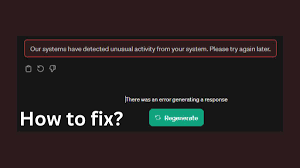
解决方法和步骤
1. 禁用VPN或代理服务器
如果你在使用VPN或代理服务器,尝试临时禁用它们并直接连接互联网。许多情况下,这即可解决问题。
2. 检查和禁用浏览器扩展
有些浏览器扩展会干扰ChatGPT的功能,你可以尝试逐一禁用扩展,然后刷新ChatGPT页面,看看问题是否解决。如果问题解决,那说明某个扩展触发了异常活动提示。可以尝试重新启用扩展,找到具体问题扩展。
3. 降低请求频率
短时间内发出的请求过多,系统可能会误判为异常活动。尝试降低你的请求频率,等待一段时间后再继续使用ChatGPT。
4. 清理浏览器缓存
浏览器缓存有时候也会导致一些问题,尝试清理浏览器缓存,然后重新加载ChatGPT页面。
5. 更换网络或设备
如果以上方法都无效,尝试在不同的网络环境下或使用不同的设备登录ChatGPT,排除网络问题或设备问题的可能性。
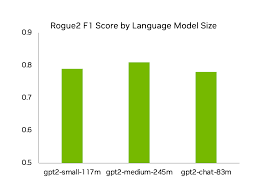
实用建议
以下是一些简单实用的技巧,帮助你更好地解决和预防“系统检测到异常活动”的问题:
- 定期更新浏览器和系统,确保使用最新版本。
- 避免在多个设备或浏览器上同时登录ChatGPT。
- 配置好防病毒和防火墙软件,定期进行扫描,防止恶意软件影响。
- 尽量避免使用公共WiFi或不安全的网络环境。
- 保持网络稳定,避免频繁断线或网络波动。
常见问题
1. 为什么我会收到“系统检测到异常活动”的提示?
这个提示通常是由于系统检测到你的行为与正常使用行为有所不同,可能是因为使用了VPN、代理服务器、浏览器扩展,或者在短时间内发送了太多请求。
2. 是否可以继续使用VPN访问ChatGPT?
如果必须使用VPN,建议选择信誉好、稳定性高的VPN服务,并定期检查和更新其设置。
3. 清理浏览器缓存真的有用吗?
是的,清理浏览器缓存可以删除可能导致问题的旧数据和配置,从而有助于解决一些技术问题。
4. 如果问题持续存在该怎么办?
如果你尝试了所有方法但问题仍然存在,建议直接联系OpenAI支持,以获得进一步的帮助和指导。
5. 如何防止再次出现这种问题?
遵循本文提到的预防措施和技巧,保持良好的网络使用习惯,可以有效减少再次出现异常活动提示的可能性。
总结
在使用ChatGPT的过程中,遇到“系统检测到异常活动”的提示确实让人不爽,但通过本文介绍的解决方法,大多数情况下可以快速解决。这不仅有助于恢复正常使用,还能提高今后的使用体验。
我们再次重申,了解和解决这个问题是非常重要的,确保你能顺利体验ChatGPT的强大功能。希望你能从本文中获得有用的指导和帮助。如果你有更多问题或建议,欢迎在评论区与我们分享!
最后,记得定期检查和优化你的网络和设备,养成良好的上网习惯,充分利用ChatGPT带来的便利和乐趣。

